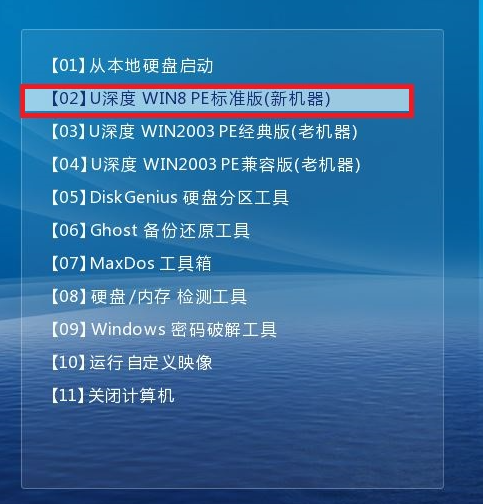
深度技术系统是最具知名度的系统之一,深度技术系统都支持一键快速重装,非常适合新手安装使用。不过对于没有重装过系统的用户来说,再简单的重装系统方法依然是有难度的,下面看看小编和大家分享的教程吧。
准备工作:
1、将能够正常使用的u盘制作成u盘启动盘。
2、网络上下载原版win10系统安装包并放入u盘启动盘中。
具体步骤:
1、把制作好的u盘启动盘插入电脑usb接口,接着重启电脑,进入u深度菜单页面,然后选取“【02】U深度Win8PE标准版(新机器)”选项,按下回车键确认。
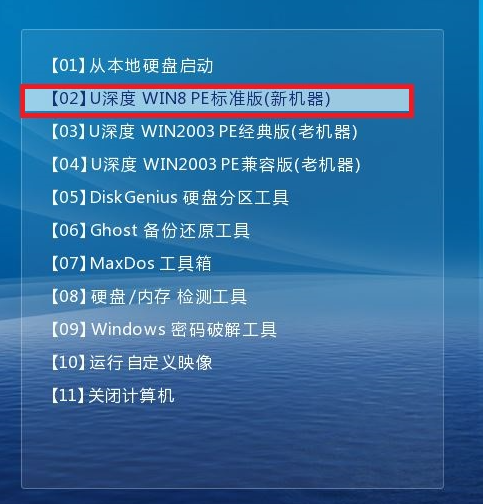
2、在u深度pe一键装机工具窗口中,点击“浏览”将原版系统安装包添加进来,在磁盘列表中选择c盘作为系统盘,点击确定即可。
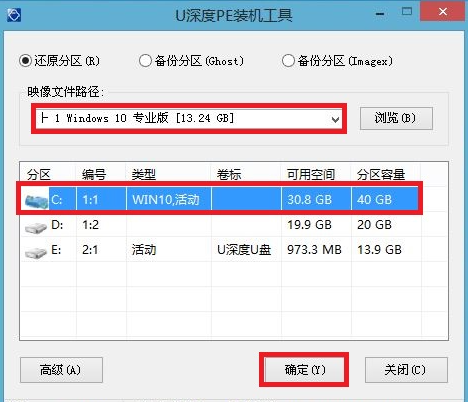
3、在弹出的询问框中,采用默认设置,只需点击“确定”按钮即可。
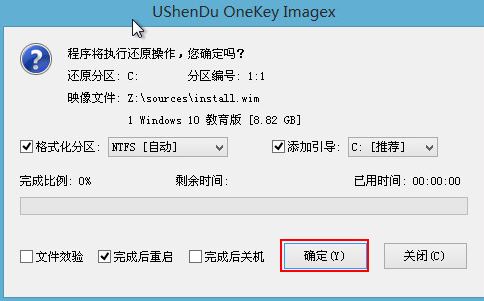
4、接着只需耐心等待系统释放完成。
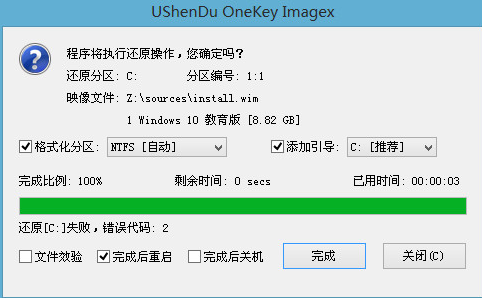
5、安装完成会询问是否重启计算机,单击“确定”。
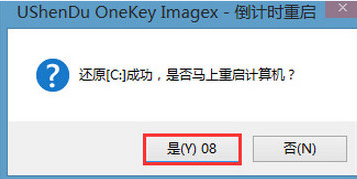
6、最后等待系统初始化重启进入桌面,表示电脑就安装完成了。
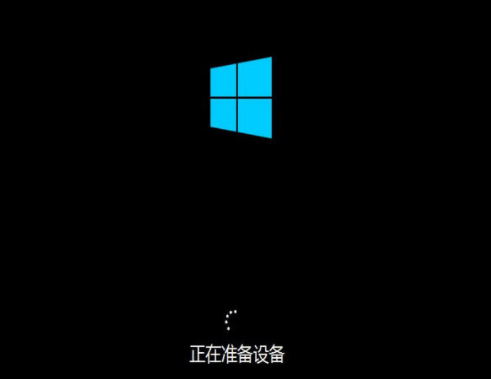
以上就是深度一键装机的具体方法了,希望能帮上大家。






 粤公网安备 44130202001059号
粤公网安备 44130202001059号